На данный момент актуальной версией является Linux Mint 18.3 под кодовым названием «Sylvia» появилась на свет 27 ноября 2017 года. Самой популярной и скачиваемой является 64 версия c рабочим окружением Cinnamon. Также существуют версии с рабочим окружением Mate, Xfce, KDE как 32, так и 64 битные.
Отличаются они графической оболочкой. Самой прожорливой считается KDE хотя она самая продвинутая и красивая, для слабых компьютеров она не подойдет. Если надумаете ставить данный дистрибутив на слабенький компьютер то, лучше установить версию Xfce, она не требовательна к ресурсам процессора и видеокарты. Рассмотрим самую скачиваемую версию, это Cinnamon.
По установке данного дистрибутива думаю вопросов не возникнет ни у кого, устанавливается довольно таки просто и легко, да еще и быстро, процесс установки можно посмотреть тут. Linux Mint в первую очередь подойдет для тех кто решил пересесть с Windows на что-то новое. Хотя некоторые рекомендации касаются и Ubuntu, но на личном опыте скажу Linux Mint более подходит для этих целей.
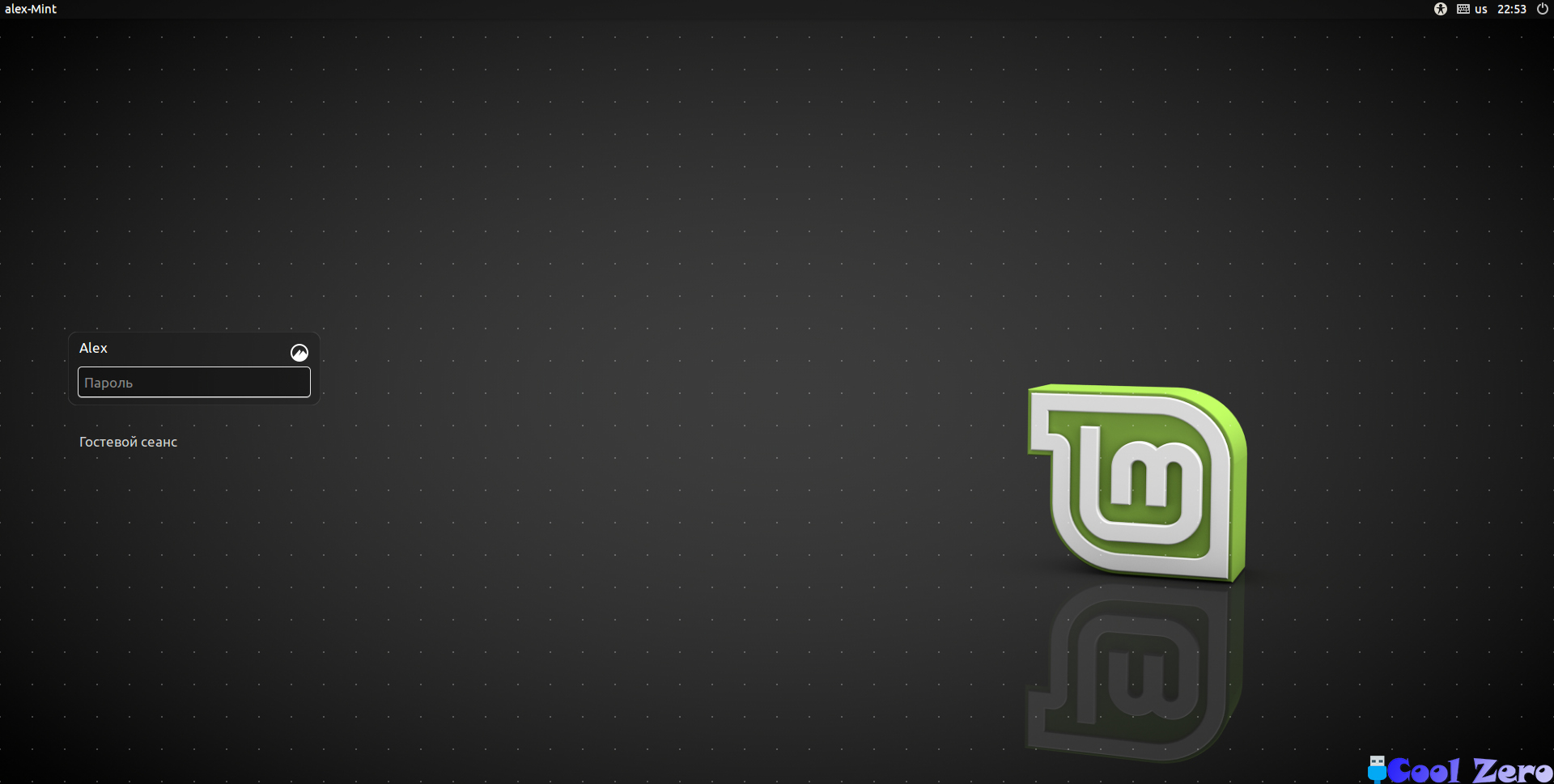
При запуске видим гостевое окно, в котором необходимо ввести логин и пароль пользователя, который указывали при установке операционной системы.
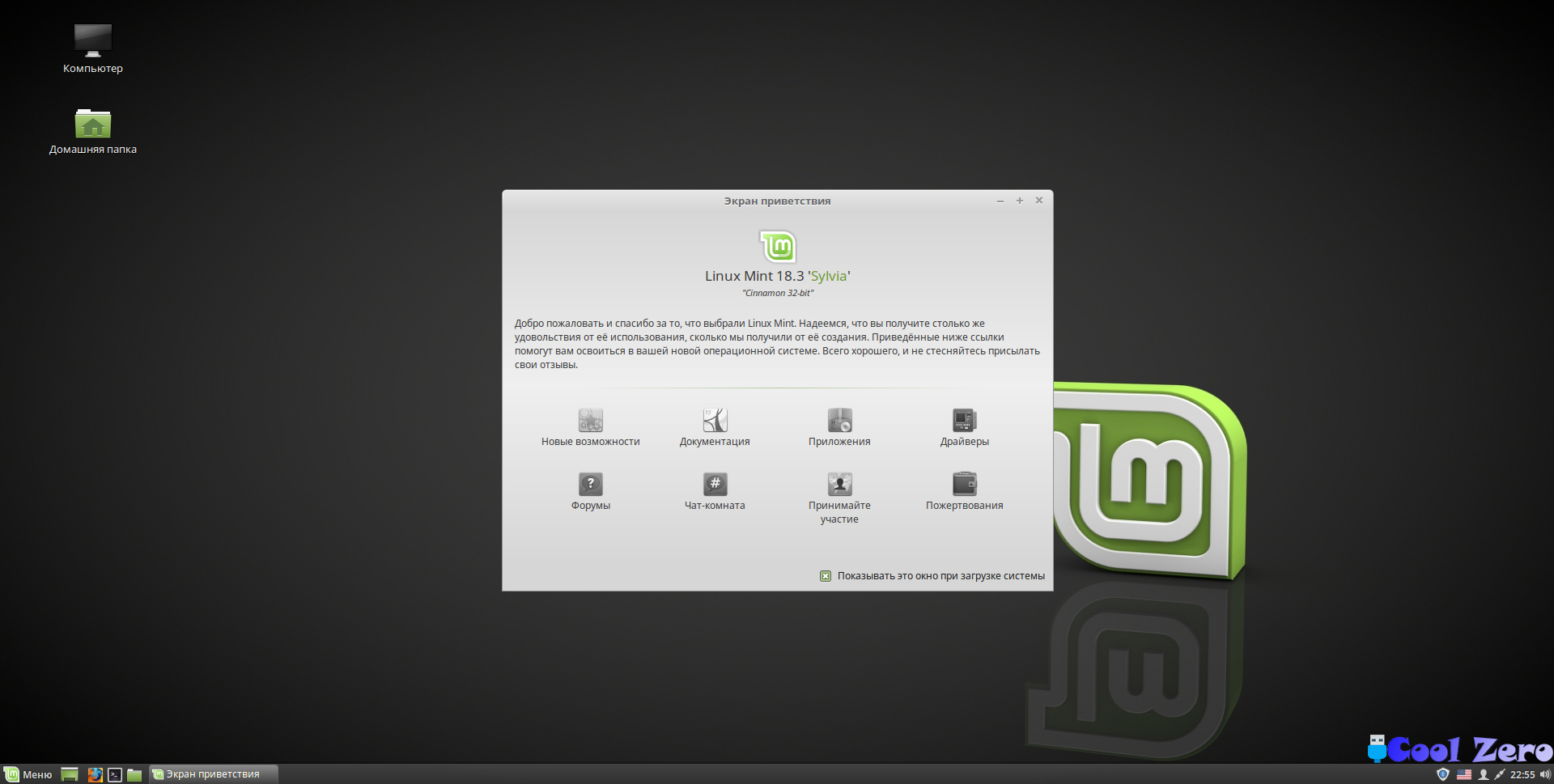
Высвечивается окно экрана приветствия, с помощью него можно ознакомиться с документацией, новыми возможностями Linux Mint, а также произвести настройку драйверов. Хотя драйвера устанавливаются по умолчанию, единственное требуется дополнительная настройка видеодрайвера.
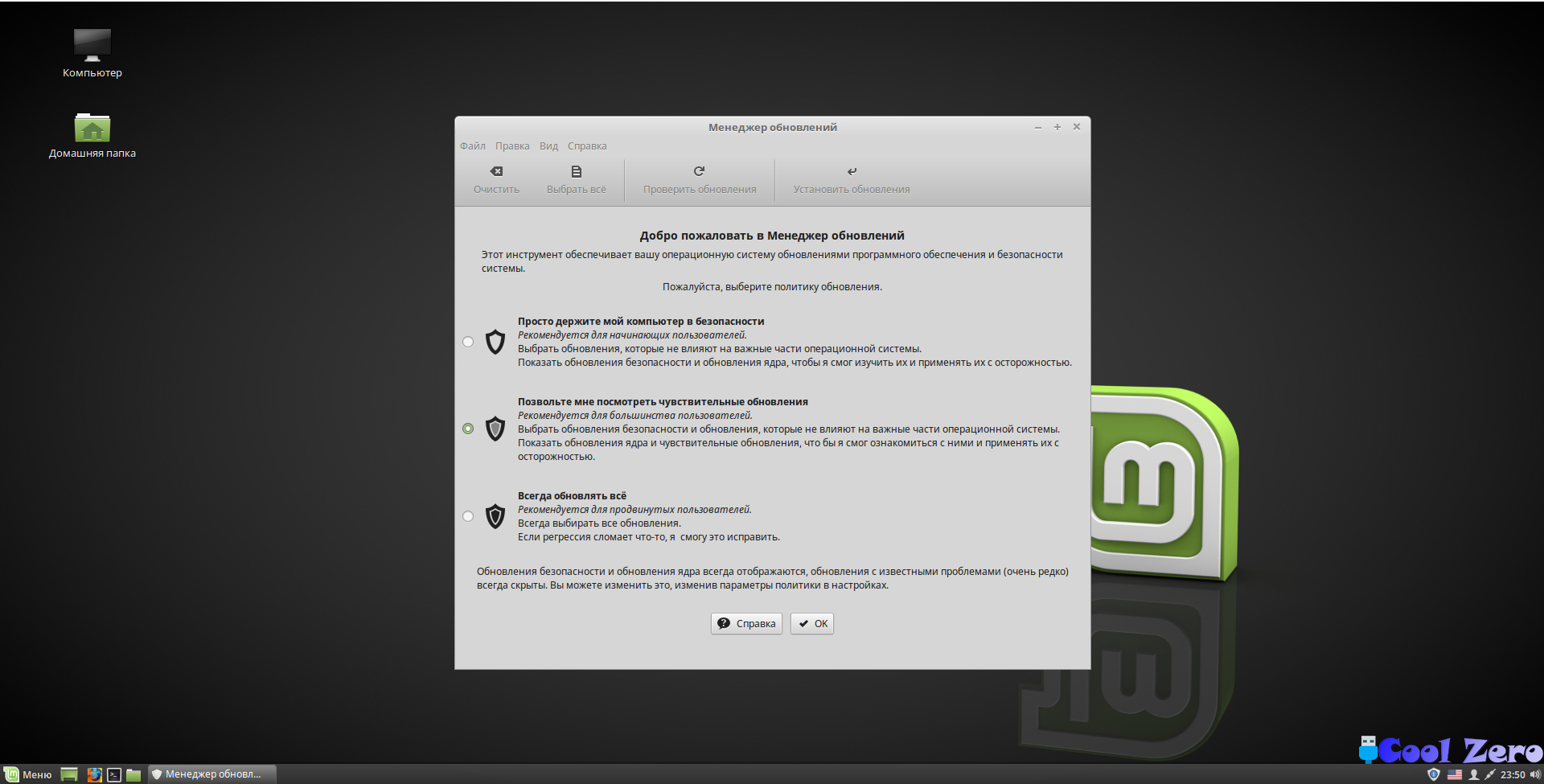
В трее возле часов видим иконку похожую на щит, при нажатии на нее запускается менеджер обновлений, который предложит обновить систему и ее компоненты, рекомендую сделать это сразу. Программы постоянно дорабатываются и усовершенствуются, и постоянно выходят обновления.
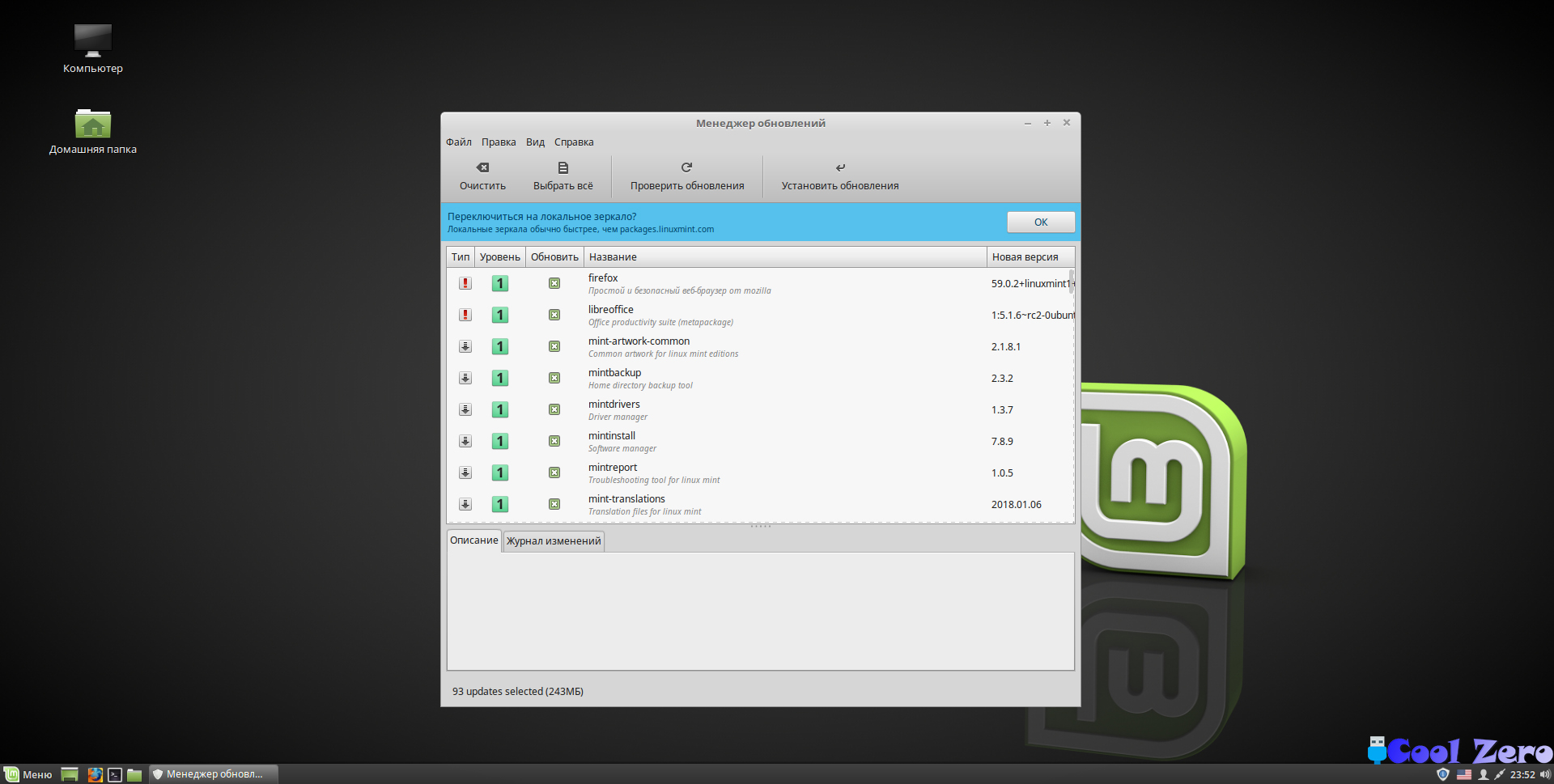
Видим, что менеджер обновлений предлагает установить обновления для определенных программ и модулей.
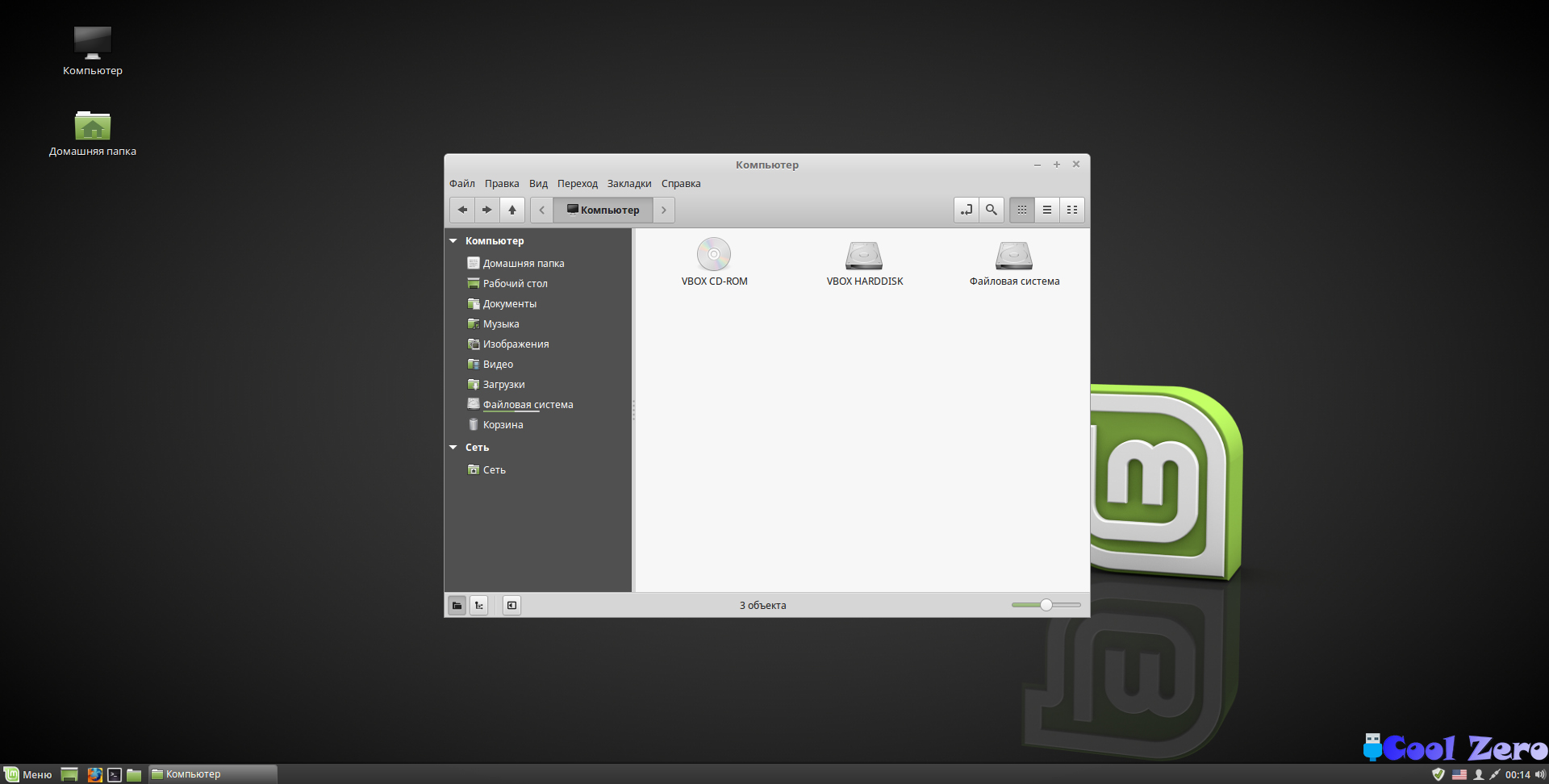
Как я уже говорил выше, Linux Mint имеет более схожий вид с операционной системой Winodws. По рабочему столу нам видно это сразу, там располагается иконка «Компьютер» и «Домашняя папка». Так же внизу экрана имеется кнопка «Меню», аналог кнопки «Пуск» в Windows и панель быстрого запуска. Панель быстрого запуска легко настраивается индивидуально для нужд пользователей.
При нажатии на «Компьютер» мы видим привычное размещение устройств хранения информации, и сбоку ссылка на папки. Что скажу очень удобно, и привычно, особенно для новичков.
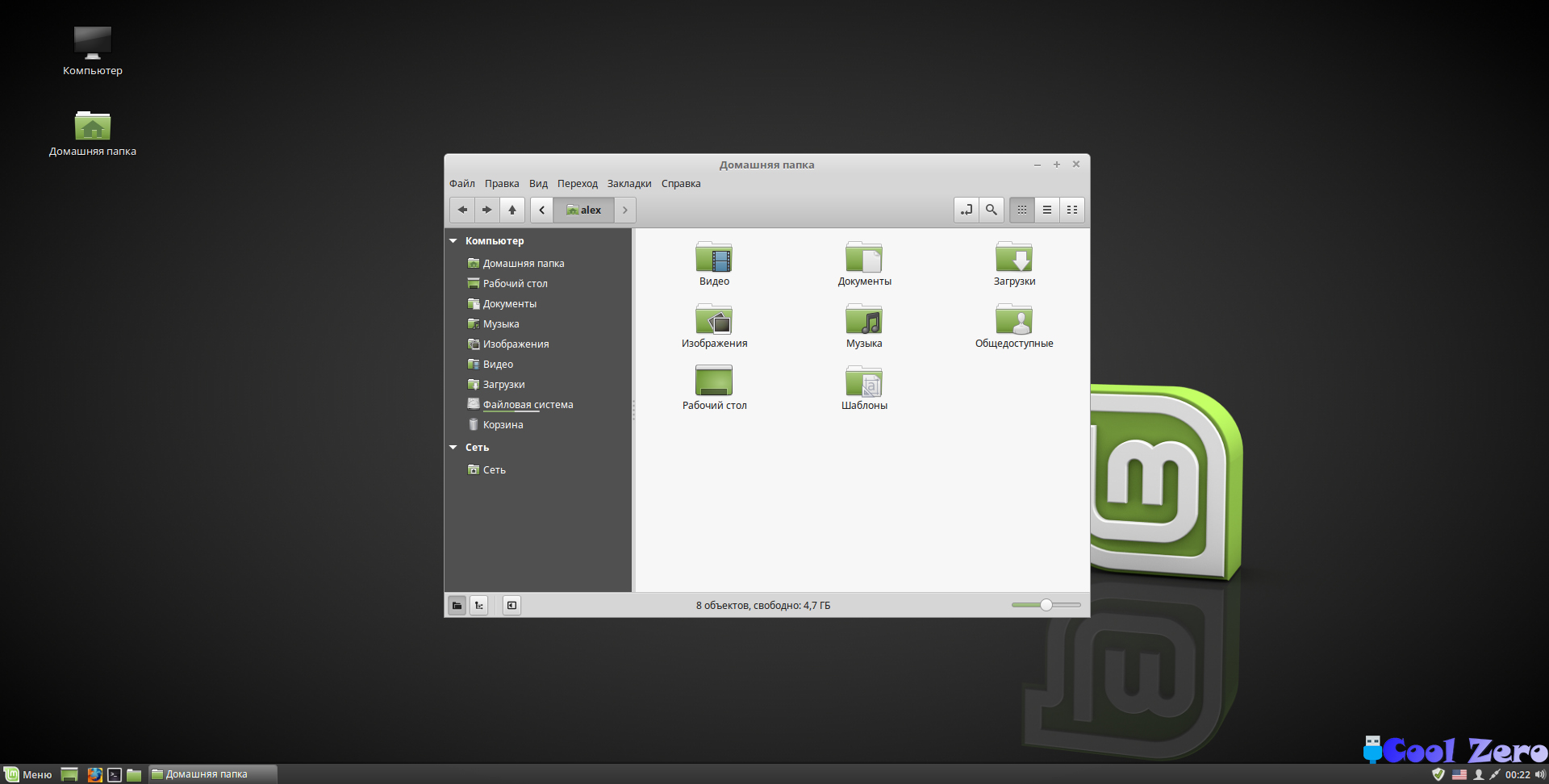
В домашней папке видимы опять-таки повторюсь привычные папки, «Видео», «Документы», «Загрузки», «Изображения», «Музыка» и т. п. Очень удобно, все в одном месте.
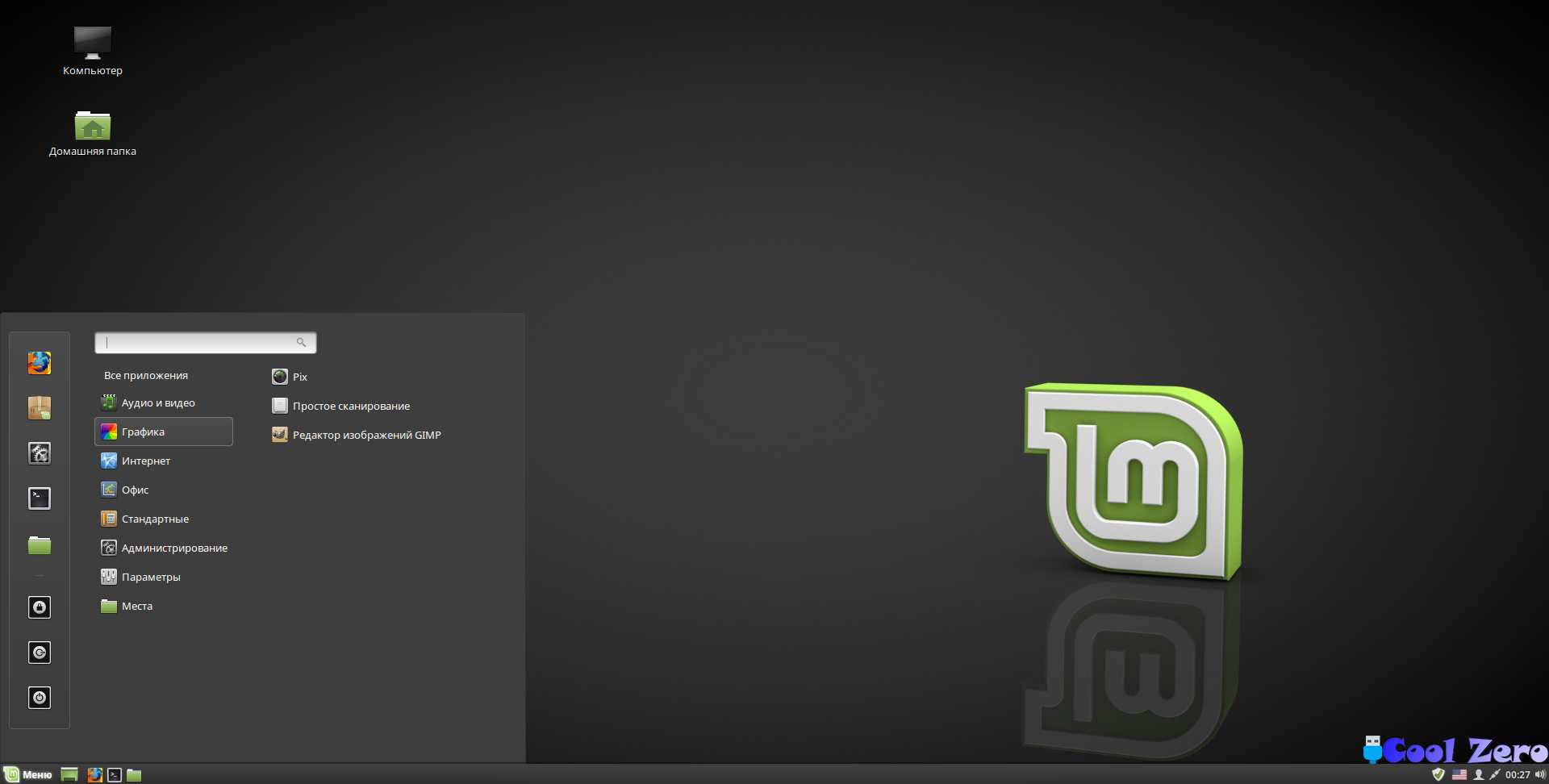
При нажатии на «Меню» видим меню всех установленных программ, для удобства они разделены по категориям. Даже если сравнить с Linux Ubuntu тут программы размещены более удобно.
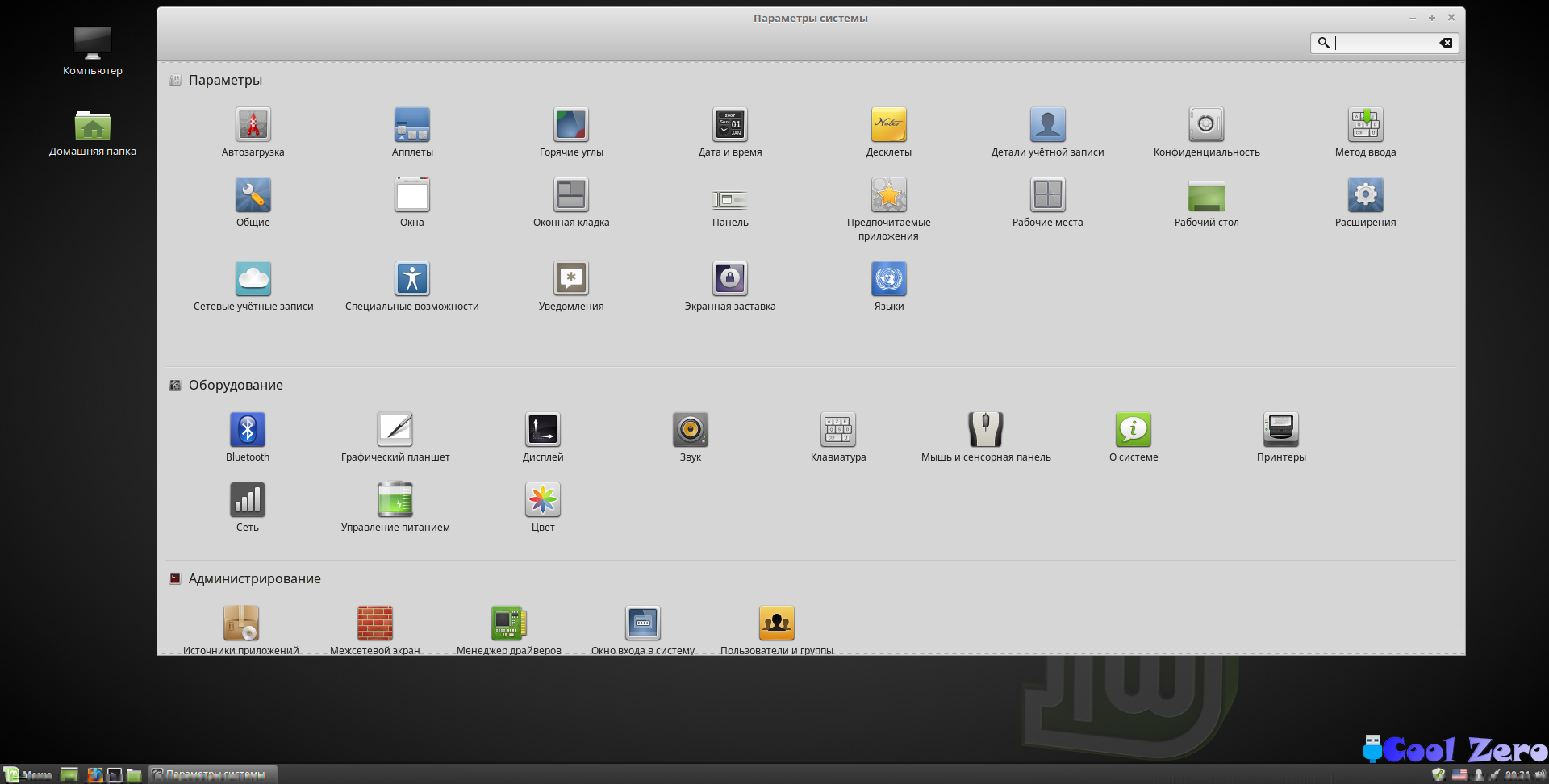
Параметры системы, выполнено все удобно и систематизировано. С помощью него можно настроить операционную систему под себя, для удобства ее использования в повседневной деятельности. Каждый пункт рассматривать я не буду, обзор носит чисто ознакомительный характер с операционной системой.
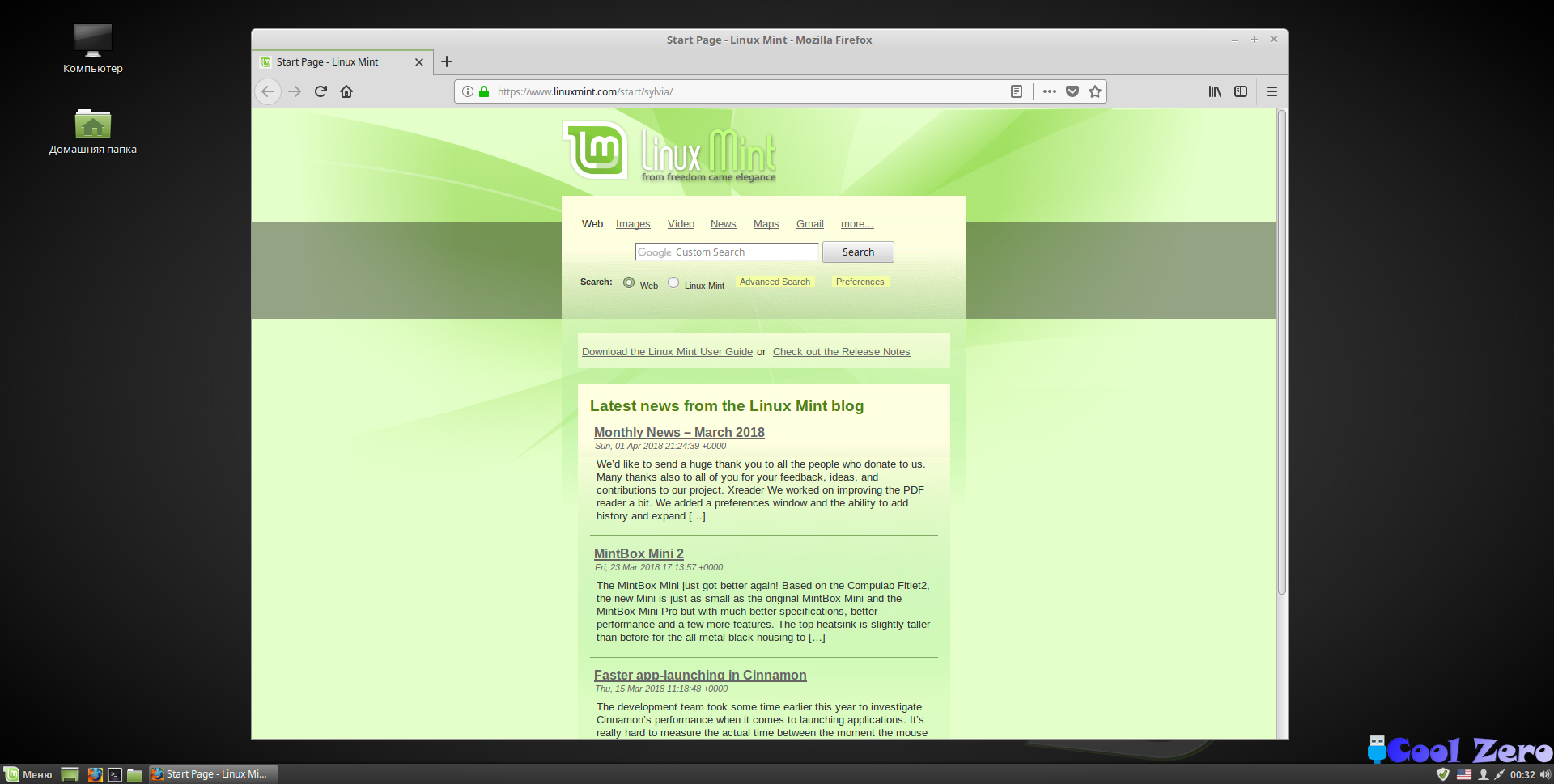
По умолчанию при установке операционной системы сразу же установлен Веб-браузер «Mozilla FireFox». Достаточно удобный и надежный для серфинга интернета, при необходимости можно установить другой.
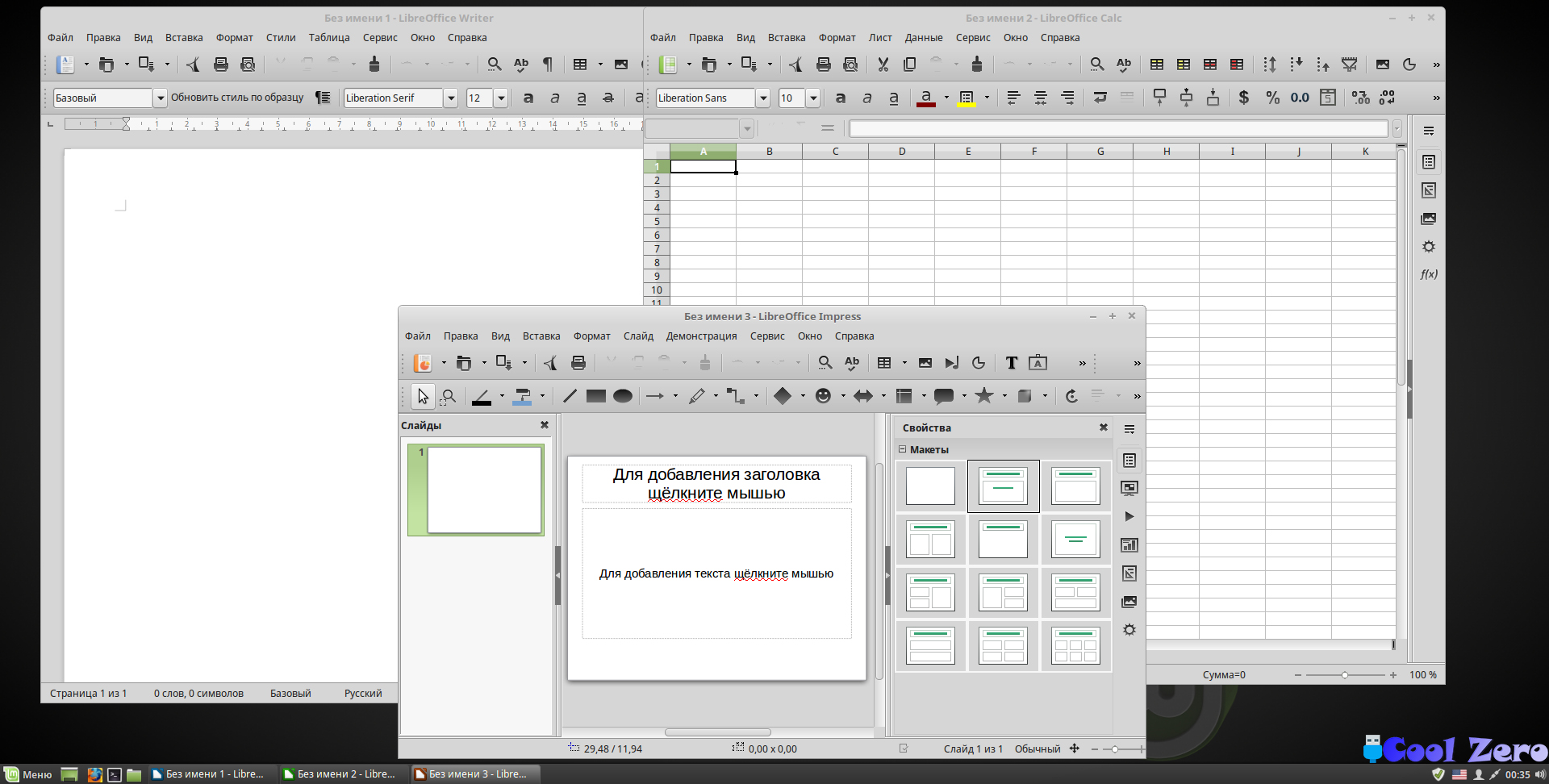
По умолчанию также установлен пакет программ для работы с документами, электронными таблицами, создание презентаций, работа с векторной графикой. Весь пакет программ называется LibreOffice. Если судить по операционной системе Windows там это пакет программ Microsoft Office, а тут можно сказать аналогичный пакет программ только под Linux. Опять-таки отмечу, что это абсолютно бесплатно, а по своему функционалу не уступает платному соратнику. Немного отличается интерфейс, но со временем к нему привыкаешь быстро.

Так же установлен по умолчанию графический редактор GIMP, по функциональности практически не чем отличается от своего платного собрата Adobe Photoshop для операционной системы Windows. Единственное отличие — это оболочка и расположение меню, но к этому привыкнуть довольно таки просто.

Для работы с командной строкой предусмотрен терминал. Тут опять хочется отметить, в большинстве случаев очень удобно работать с помощью командной строки нежели тыкать мышкой. Например, чтобы очистить систему от мусора достаточно ввести команду sudo apt-get autoclean.
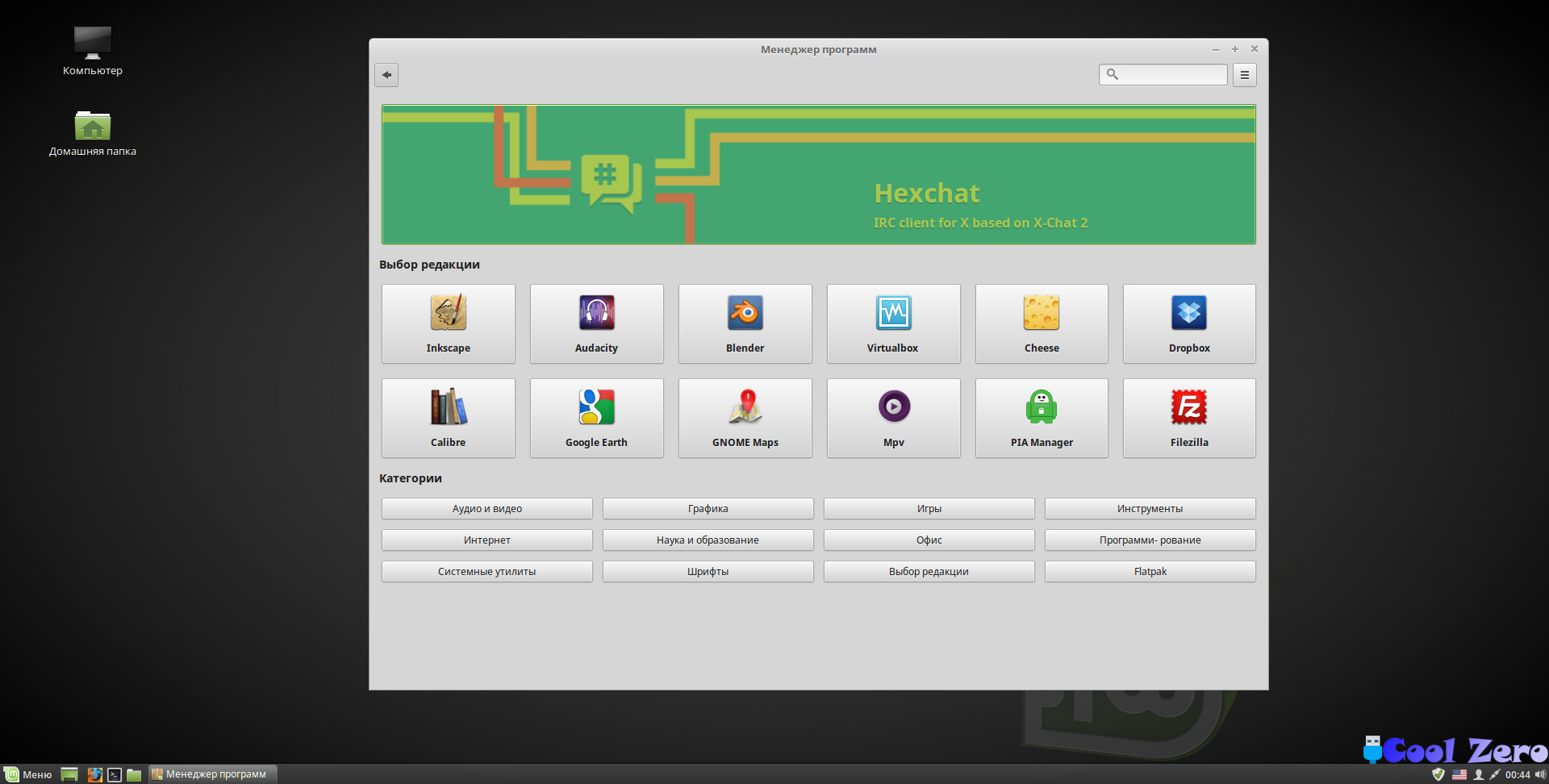
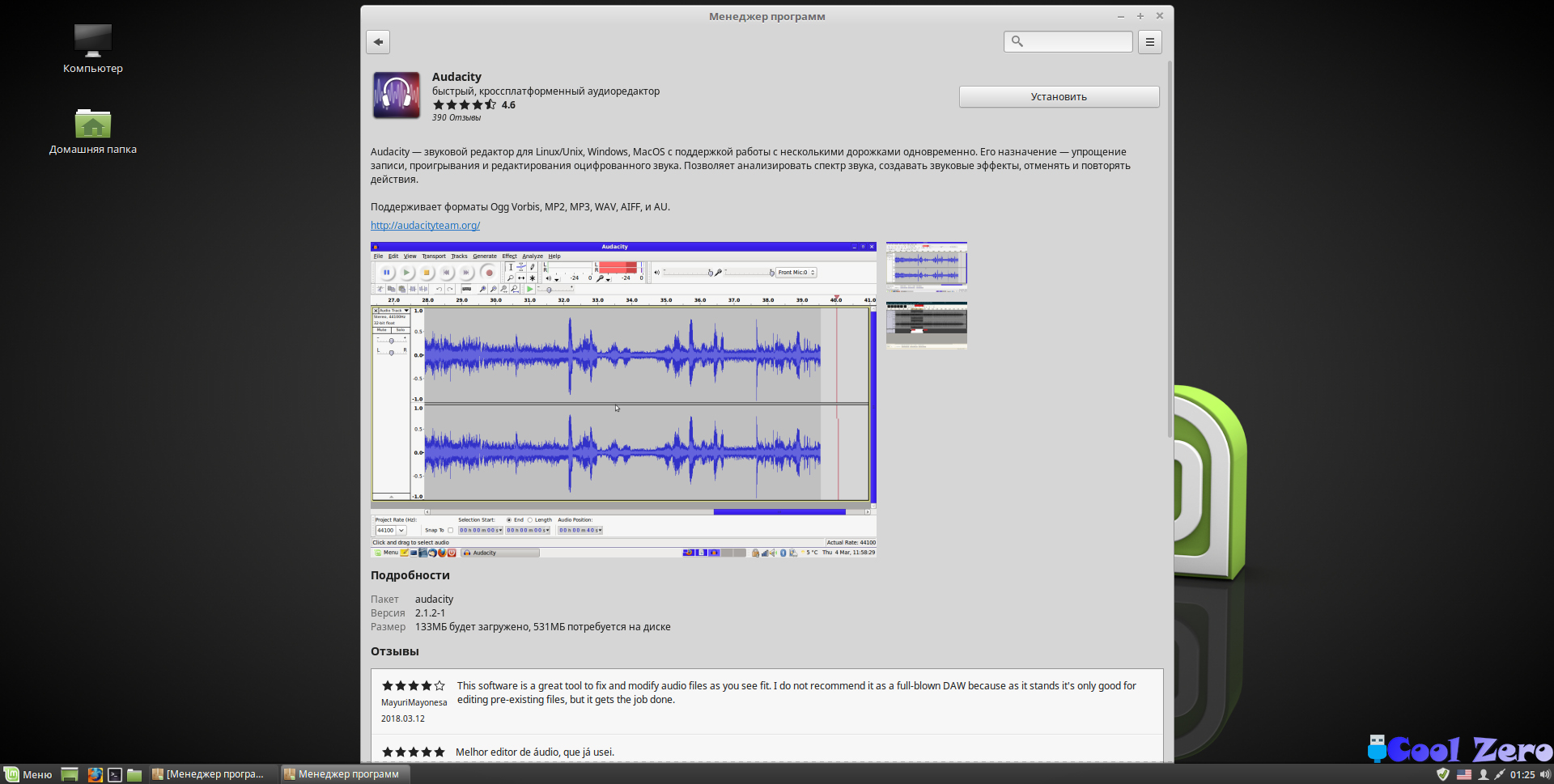
Менеджер программ достаточно прост и удобен в использовании. Нет необходимости бороздить просторы интернета в поисках той или иной программы. Достаточно воспользоваться им, все программы собраны по категориям. К каждой программе есть полное ее описание, отзывы и оценки пользователей (правда не всегда описание на русском языке). Выбор программ впечатляет, найдется все, что нужно для работы, и развлечений. Программы все бесплатные и с открытым программным кодом, при желании и умении пользователей может внести изменения в программный код программы, тем самым улучшив ее.
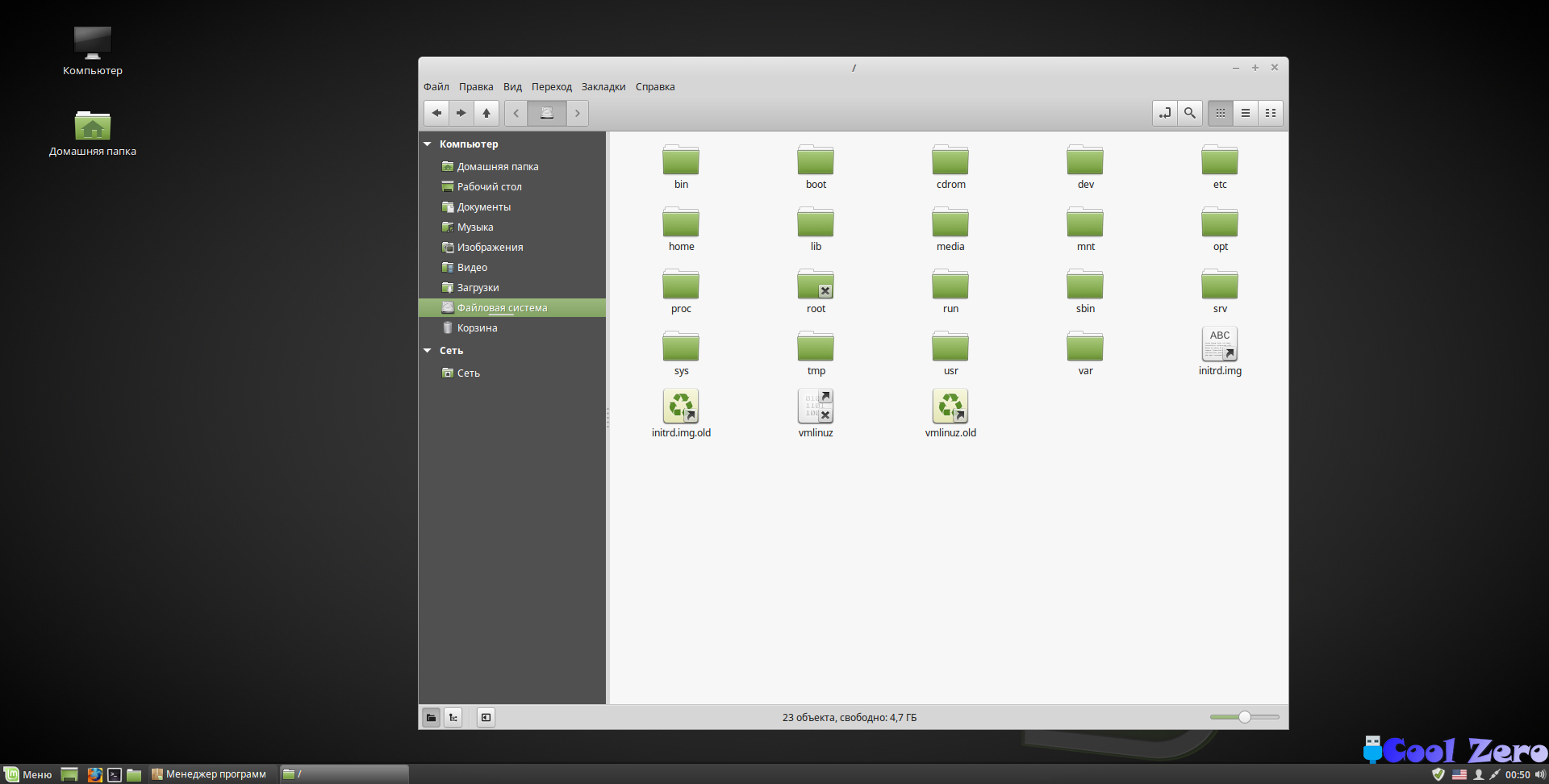
Вот немного сложнее обстоят дела, c файловой системой, для большинства неопытных пользователей это заведет в тупик. Ведь в Linux системные файлы и папки хранятся в своеобразном порядке. Думаю, для обычных пользователей они не понадобятся, а при желании и тут не сложно разобраться, что к чему.
По умолчанию установлено достаточно программ, которые могут понадобится для работы, все я их перечислять не буду, самые необходимые опишу:
- Rhythmbox — программа для управления музыкой на компьютере. В дополнение к музыке, хранящейся на компьютере, она поддерживает работу по сети, подкасты, радио, портативные устройства (включая телефоны), а также музыкальные интернет сервисы, такие как Last.fm и Magnatune.
- медиаплеер – стандартный проигрыватель Linux Mint;
- VLC – медиаплеер от проекта VideoLAN. Поддерживает все основные форматы, может производить мультимедийные потоки из различных сетевых источников.
- LibreOffice — полнофункциональный пакет офисных программ, аналог Microsoft Office. Включает в себя LibreOffice Calc — для работы с электронными таблицами, LibreOffice Draw — для работы с векторной графикой, LibreOffice Impress — создание презентаций, LibreOffice Writer — для работы с текстовыми файлами. Файлы имеют обратную совместимость с Microsoft Office.
- GIMP мощный графический редактор, по функционалу не уступает Photoshop. При этом потребляет минимальное количество ресурсов;
- Simple-scan – простая программа, позволяющая подключить сканер и легко получить отсканированное изображение или документ;
- Веб браузер Firefox обеспечивает безопасное и лёгкое путешествие по Интернету. Привычный пользовательский интерфейс, усовершенствованные характеристики безопасности, включающие защиту от кражи личности, и встроенный поиск позволяют получить максимум от Интернета.
- Почтовый клиент Thunderbird — это полнофункциональный клиент для работы с электронной почтой, с поддержкой RSS и новостных групп, что позволяет взаимодействовать безопаснее, быстрее и проще чем раньше. Поддержка различных почтовых типов (POP, IMAP, Gmail), обладает простым мастером настройки учётных записей, быстрым доступом к адресной книге, интерфейсом с вкладками, обучаемым фильтром нежелательной корреспонденции, расширенным поиском и индексацией, классификацией корреспонденции с использованием меток и виртуальных папок. Программа обладает возможностями расширения.
Это не полный список установленных приложений, а только лишь основные программы. В принципе по умолчанию установлены все необходимые пакеты программ для повседневной работы. Если каких-то нет программ, то их с легкостью можно найти в менеджере программ и установить, для этого достаточно просто нажать кнопку установить на нужном приложении, оно автоматически скачается и установится.
Выводы: Операционная система Linux Mint проста в установке, не занимает много времени. Имеет внушительный набор установленных программ. В репозиториях также огромное количество программ, которые могут понадобится в повседневной деятельности. Подойдет для неопытных пользователей, которые решили отказаться от операционной системы Windows и решили попробовать, что-то новое.
Для неопытных пользователей рекомендую установить VirtualBox и поставить Linux Mint для ознакомительных целей, и скажу одно, она Вам понравиться. Преимущества все приложения абсолютно бесплатны, система работает стабильно, и все что необходимо для работы уже есть. И думаю после нескольких дней работы на виртуальной машине, Вы предпримите все попытки установить ее основной операционной системой и не ошибетесь в этом выборе.
Вам понравилась статья и есть желание помочь моему проекту, можете пожертвовать на дальнейшее развитие воспользовавшись формой ниже. Или достаточно просто открыть пару баннеров с рекламой, это тоже поможет мне, но и не затруднит Вас.
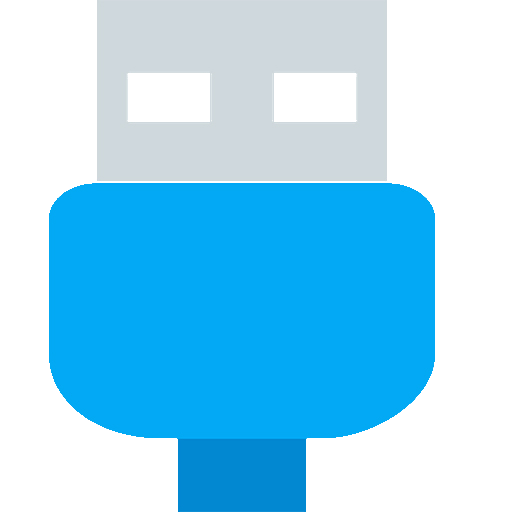


Linux Mint чувствуктся , что для новичка хорошо подходит . Но задавал я вопросы в сообществе , что расположено в фаесбуке не получил никакого ответа . Теперь методом тыка осваиваю его. В частности не могу русифицировать справку она на Английском почему-то .В виндовс я осваивал пр справке и поддержке. Как её русифицировать ? Ещё , что-то перестал у меня работать переводчик в Mazille Firefox ? Я его устанавливал и раньше работал . Нажал на, что-то и в верхупоявилась панелт задач — теперь не могу убрать — нужна справка !